电脑无法打字只能打字母 电脑无法输入汉字只能打英文字母
更新时间:2024-02-22 10:40:43作者:yang
在这个信息时代,电脑已经成为了我们生活中不可或缺的一部分,有时候我们却会遇到一些令人困扰的问题,比如电脑无法打字或输入汉字,只能使用英文字母进行输入。这样的情况不仅让我们感到无奈,也给我们的工作和学习带来了不小的困扰。面对这样的局面,我们不禁要问:为什么电脑无法打字只能打字母?这其中是否有一些解决的方法或者替代方案呢?本文将从不同的角度来探讨这个问题,并尝试为大家找到一些解决的思路。
具体方法:
1.打开安全卫士-人工服务,在上方搜索栏内输入“输入法无法切换”查找对应方案并修复即可。修复后需要重启电脑。
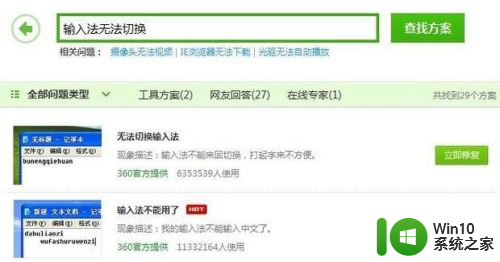
2.手动修复输入法:点击开始-控制面板-区域和语言-键盘和语言栏下点击“更改键盘”

3.先在常规栏里查看已安装的服务栏下是否有中文输入法,如果没有需要点击添加选择中文输入法。
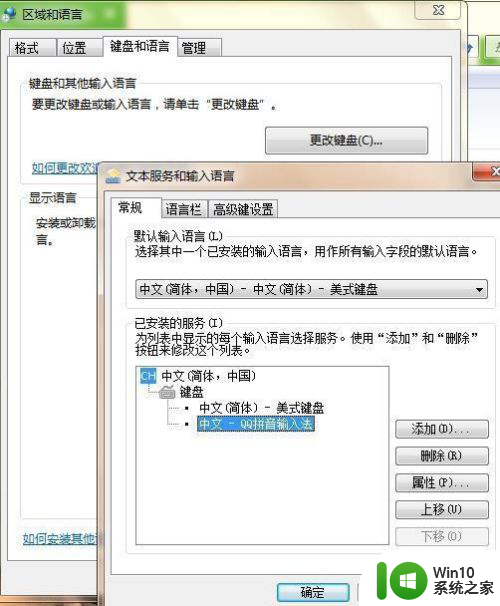
4.如果已经有中文输入法,则点击高级键设置。点选“在输入语言之间”-点击更改按键顺序,然后在切换键盘布局栏点选“Ctrl+Shift”-确定-应用即可,以后按下Ctrl+Shift就能切换中文了。
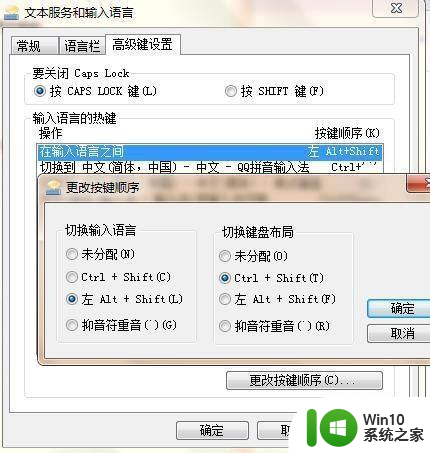
以上就是电脑无法输入文字只能输入字母的全部内容,如果您有需要,可以根据小编的步骤进行操作,希望对大家有所帮助。
电脑无法打字只能打字母 电脑无法输入汉字只能打英文字母相关教程
- 笔记本电脑打字打不出来字只有字母 电脑打字无法输入汉字只有字母怎么解决
- 电脑打不了汉字,只能打字母 中文输入法软件
- 输入法打不了字只有字母 打字母输入中文
- 电脑的输入法只有拼音没有字怎么办? 电脑输入法只能打拼音无法输入汉字解决办法
- 笔记本电脑打字不出汉字怎么办 电脑只能打拼音无法输入汉字怎么解决
- 电脑怎么输入大写字母 电脑打字时输入大写字母的技巧
- 键盘不能输入字母怎么办 笔记本电脑键盘无法输入字母
- 电脑拼音输入后没有汉字显示 电脑输入法只能打拼音无法输入汉字怎么解决
- cad文字输入不进去 如何在CAD中只输入字母而不输入文字
- 电脑开机一堆英文字母进入不了系统 电脑开机只显示英文字母怎么办
- 电脑键盘打不出字母怎么办 电脑键盘字母无法输入怎么解决
- 笔记本打字为什么有的字母打出来的是数字 如何避免笔记本电脑键盘打字字母变数字
- U盘装机提示Error 15:File Not Found怎么解决 U盘装机Error 15怎么解决
- 无线网络手机能连上电脑连不上怎么办 无线网络手机连接电脑失败怎么解决
- 酷我音乐电脑版怎么取消边听歌变缓存 酷我音乐电脑版取消边听歌功能步骤
- 设置电脑ip提示出现了一个意外怎么解决 电脑IP设置出现意外怎么办
电脑教程推荐
- 1 w8系统运行程序提示msg:xxxx.exe–无法找到入口的解决方法 w8系统无法找到入口程序解决方法
- 2 雷电模拟器游戏中心打不开一直加载中怎么解决 雷电模拟器游戏中心无法打开怎么办
- 3 如何使用disk genius调整分区大小c盘 Disk Genius如何调整C盘分区大小
- 4 清除xp系统操作记录保护隐私安全的方法 如何清除Windows XP系统中的操作记录以保护隐私安全
- 5 u盘需要提供管理员权限才能复制到文件夹怎么办 u盘复制文件夹需要管理员权限
- 6 华硕P8H61-M PLUS主板bios设置u盘启动的步骤图解 华硕P8H61-M PLUS主板bios设置u盘启动方法步骤图解
- 7 无法打开这个应用请与你的系统管理员联系怎么办 应用打不开怎么处理
- 8 华擎主板设置bios的方法 华擎主板bios设置教程
- 9 笔记本无法正常启动您的电脑oxc0000001修复方法 笔记本电脑启动错误oxc0000001解决方法
- 10 U盘盘符不显示时打开U盘的技巧 U盘插入电脑后没反应怎么办
win10系统推荐
- 1 番茄家园ghost win10 32位官方最新版下载v2023.12
- 2 萝卜家园ghost win10 32位安装稳定版下载v2023.12
- 3 电脑公司ghost win10 64位专业免激活版v2023.12
- 4 番茄家园ghost win10 32位旗舰破解版v2023.12
- 5 索尼笔记本ghost win10 64位原版正式版v2023.12
- 6 系统之家ghost win10 64位u盘家庭版v2023.12
- 7 电脑公司ghost win10 64位官方破解版v2023.12
- 8 系统之家windows10 64位原版安装版v2023.12
- 9 深度技术ghost win10 64位极速稳定版v2023.12
- 10 雨林木风ghost win10 64位专业旗舰版v2023.12